문서보안등급별 사용자 권한 관리하기
보안등급 구조가 설정되면 각 보안등급별로 사용자의 문서 취급 권한을 설정해야 합니다. 보안 문서의 등급별 취급 권한은 보안등급별 사용자 권한 정책을 통해 설정할 수 있습니다. 정책에서 설정하는 항목은 다음과 같습니다.
- 문서 생성시 자동 보안등급 설정 여부 및 설정 등급
사용자가 중앙문서함에 새로운 문서를 생성할 때 생성된 문서에 보안등급을 자동으로 설정할지 여부와 자동 설정할 경우 해당 문서에 부여할 보안등급을 설정합니다.
- 문서 작업 권한
목록보기, 읽기, 저장, 다른 이름으로 저장, 복사, 이동, 클립보드 복사, 화면 캡처, 인쇄, 프린트 워터마크에 대한 금지 또는 출력(프린트 워터마크의 경우) 여부를 보안등급별로 설정합니다.
- 반출 기능 권한
링크메일/웹링크, 보안 링크메일/웹링크 기능의 사용 금지 여부를 보안등급별로 설정합니다. 이 외 반출 관련 기능(문서반출, 외부DRM 반출, 문서링크, 대외용 링크메일/웹링크)의 경우에는 문서반출 정책, 외부DRM 반출신청 정책 등 각 기능별 정책에서 보안등급별로 사용 금지 여부 및 결재 방식을 설정할 수 있습니다.
 문서링크 및 대외용 링크메일/웹링크 정책에서 보안등급별
결재 방식을 설정하여 적용하는 기능은 현재 개발 중입니다.
문서링크 및 대외용 링크메일/웹링크 정책에서 보안등급별
결재 방식을 설정하여 적용하는 기능은 현재 개발 중입니다.  문서 작업 권한에 대한 상세한 내용 및 유의 사항은 보안등급 문서 작업 권한의 특징을 참고합니다.
문서 작업 권한에 대한 상세한 내용 및 유의 사항은 보안등급 문서 작업 권한의 특징을 참고합니다.관리자는 사용자에게 적용할 보안 수준별로 다양한 정책을 생성하고 부서, 사용자별로
적절한 정책을 적용할 수 있으며, 사용자는 본인에게 적용된 정책에 따라 보안 문서에 대해 차별화된 취급
권한을 보유하게 됩니다.
다음 그림은 사용자에게 적용되는 정책 내용 중 문서 작업 권한을 예를 들어 표시한 것입니다.
그림 왼쪽의 범례와 정책 내용을 참고하면 각각의 정책에서 설정된 보안등급별 문서 작업 권한을 확인할 수 있습니다. 예를 들어 정책 A는 1등급
보안 문서에 대해 목록보기, 읽기, 편집, 다른 이름으로 저장을 허용하고, 클립보드 복사, 화면 캡처, 인쇄는 금지하는 정책임을 알 수 있습니다.
위의 그림과 같이, 사용자A, C에게
각각 다른 정책(A, C)을 적용하고 사용자 D에게는 정책을
적용하지 않은 경우, 동일한 중앙문서함 폴더를 열람하더라도 각각의 사용자에게 표시되는 파일 목록이 다음과
같이 달라집니다.
위 그림의 가장 왼쪽은 중앙문서함 폴더 내에 실제 존재하는 파일 목록을, 그
오른쪽은 사용자 A, C, D에게 각각 표시되는 파일목록을 나타낸 것입니다.  는 1등급을 제외한
보안등급 문서를 나타냅니다. 정책이 적용되지 않은 사용자에게는 파일 목록에 보안 문서가 표시되지 않음을
확인할 수 있습니다.
는 1등급을 제외한
보안등급 문서를 나타냅니다. 정책이 적용되지 않은 사용자에게는 파일 목록에 보안 문서가 표시되지 않음을
확인할 수 있습니다.
|
사용자
|
적용 정책
|
정책 내용 (목록보기 권한)
|
폴더 열람 결과
|
|
사용자 A
|
정책
A
|
모든 보안등급에 대해 목록보기 허용
|
1등급 보안 문서를 포함한 모든 보안 문서와 일반 문서가 표시됨
|
|
사용자 C
|
정책
C
|
1등급 목록보기 금지, 이외
등급은 허용
|
1등급 보안 문서를 제외한 보안 문서와 일반 문서가 표시됨
|
|
사용자 D
|
미적용
|
해당 없음
|
모든 보안등급 문서를 제외한 일반문서만 표시됨
|
보안등급별 사용자 권한 정책 설정하기
보안등급별 사용자 권한 정책을 생성하거나 기존 정책의 설정을 변경하는 방법은 다음과 같습니다.
1. 관리자
웹페이지에서 일반 모듈 관리 – 문서 보안 등급 – 등급별
사용자 권한 관리 – 정책 관리를 클릭합니다.
2. 정책
관리 페이지의 정책 목록에서 우측의 추가버튼  을
클릭하여 정책을 추가합니다. 기존 정책을 변경할 경우에는 4단계로
넘어갑니다.
을
클릭하여 정책을 추가합니다. 기존 정책을 변경할 경우에는 4단계로
넘어갑니다.
3. ‘추가’ 창에서 정책명(필수), 정책 설명을 입력한 후 확인을 클릭합니다.
4. 정책 설정 페이지의 정책 목록에서 추가된 정책명을 클릭합니다. 기존 정책을 변경하고자 하는 경우, 변경하고자 하는 정책명을 클릭합니다.
5. 페이지 우측의 정책 세부 항목을 다음과 같이 설정합니다.
- 문서 생성시 보안등급 자동 설정
문서 생성시 보안등급 자동 설정 옵션을 on으로 활성화하고, 아래에서 자동으로 부여할 보안등급을 선택하면, 중앙문서함에 문서 생성 시 문서의 보안등급이 선택한 등급으로 자동 설정됩니다.
자동 설정 옵션이 비활성화된 경우, 사용자가 중앙문서함에 생성하는 문서는 기본적으로 일반 문서로 저장됩니다.문서가 생성되는 폴더에 보안등급이 설정된 경우에는 보안등급 자동 설정 옵션값과 관계없이 문서의 보안등급이 해당 폴더의 보안등급으로 자동 설정됩니다.
- 등급별 취급 권한 설정 – 문서 작업 권한
문서의 보안등급별로 사용을 금지할 작업을 선택합니다. 새롭게 생성된 정책에는 기본적으로 모든 작업 권한이 금지(프린트 워터마크인 경우는 출력)로 선택되어 있습니다. 선택을 해제할 경우, 해당 권한이 허용됩니다.특정 권한을 허용/금지 시 연관된 다른 권한이 함께 허용/금지될 수 있습니다. 문서 작업 권한 간의 종속 관계에 대해서는 보안등급 문서 작업 권한의 특징을 참고합니다
스크린 워터마크는 현재 개발 중인 기능입니다.
- 등급별 취급 권한 설정 – 반출 기능 권한
문서의 외부 반출이 가능한 기능에 대하여, 문서의 보안등급별로 사용 금지 여부를 설정합니다.
문서반출 정책과 같은 기능별 정책에서 보안등급문서에 대한 취급 권한을 설정할 경우, 다음과 같이 금지를 선택하거나, 결재 방식(선결재, 후결재, 선결재/후결재)을 선택하여 승인권자의 승인 하에 사용을 허용할 수 있습니다. 또한, 보안 등급별 세부 설정을 선택하여 기능 사용 금지 여부와 허용 시 결재 방식을 보안등급별로 다르게 설정할 수도 있습니다.
6. 모든 권한에
대한 설정이 끝난 후 정책 관리 페이지 우측 하단의 적용 버튼을 클릭합니다.
 세부 항목 페이지에서 설정을 변경하더라도 적용 전에는 실제로 서버에 반영되지 않습니다. 반드시 적용 버튼을 클릭해야 변경 사항이 서버에 적용됩니다.
세부 항목 페이지에서 설정을 변경하더라도 적용 전에는 실제로 서버에 반영되지 않습니다. 반드시 적용 버튼을 클릭해야 변경 사항이 서버에 적용됩니다.보안등급별 사용자 권한 정책 적용하기
보안등급별 사용자 권한 정책을 부서, 사용자에게 적용하는 방법은 다음과
같습니다.
1. 관리자
웹페이지에서 일반 모듈 관리 – 등급별 사용자 권한 관리 – 정책
적용을 클릭합니다.
2. 정책
적용 페이지의 조직도에서 사용자 또는 부서를 선택한 후 우측에서 적용할 정책을 선택합니다. 부서/사용자에게 기본적으로 부여할 기본 권한 또는 한시적으로 적용할 임시 권한을
선택하여 적용할 수 있습니다. 기본 권한과 임시 권한이 모두 적용된 경우, 임시 권한의 적용 기간 내에는 임시 권한이 우선 적용되며, 임시
권한의 기간 만료 후 기본 권한이 적용됩니다.
- 기본 권한 적용하기
① 정책 적용 페이지 우측 기본 권한 정책 목록에서 기본 권한으로 적용할 정책을 선택합니다. 지정하지 않음 (정책 제거, 상속)을 선택하면, 이미 적용되어 있는 정책을 제거(적용 해제)하고, 상위 부서의 정책을 상속받도록 설정할 수 있습니다.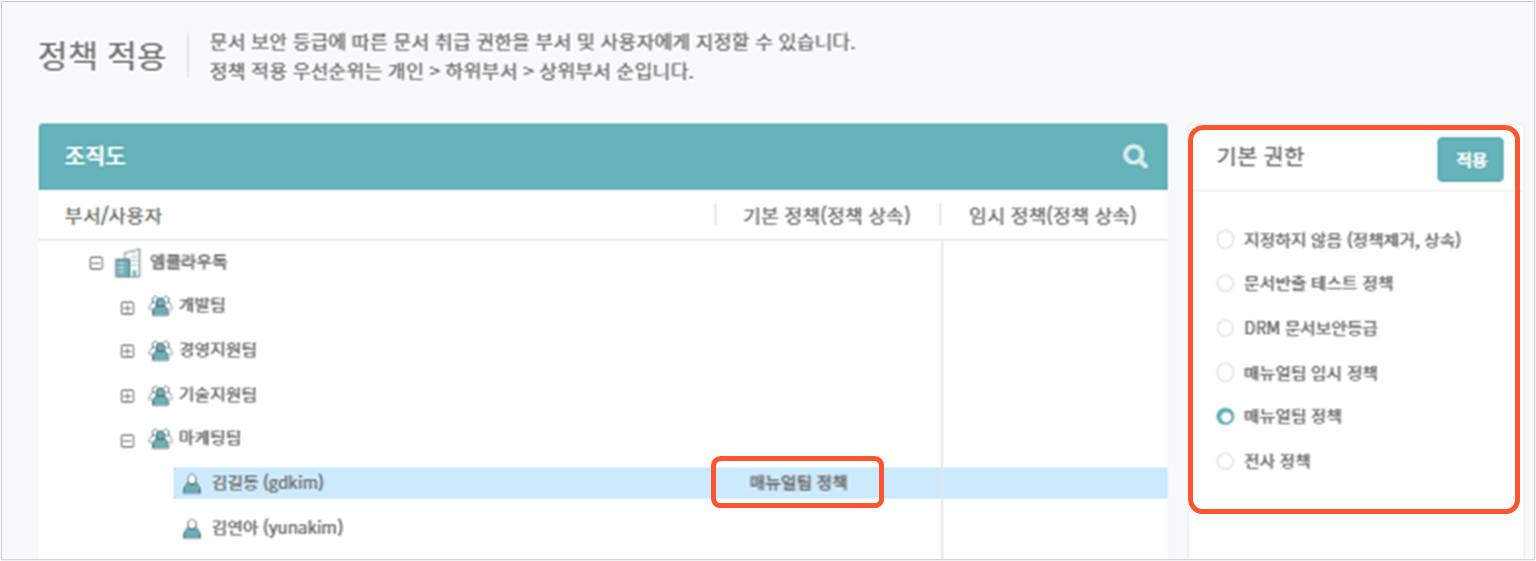 ② 조직도 영역의 기본 정책 항목에 선택되거나 상속된 정책이 표시됩니다.
② 조직도 영역의 기본 정책 항목에 선택되거나 상속된 정책이 표시됩니다.
③ 기본 권한 우측의 적용 버튼을 클릭하여 변경 사항을 서버에 적용합니다.
- 임시 권한 적용하기
① 정책 적용 페이지 우측 하단 임시 권한의 설정 버튼을 클릭합니다.
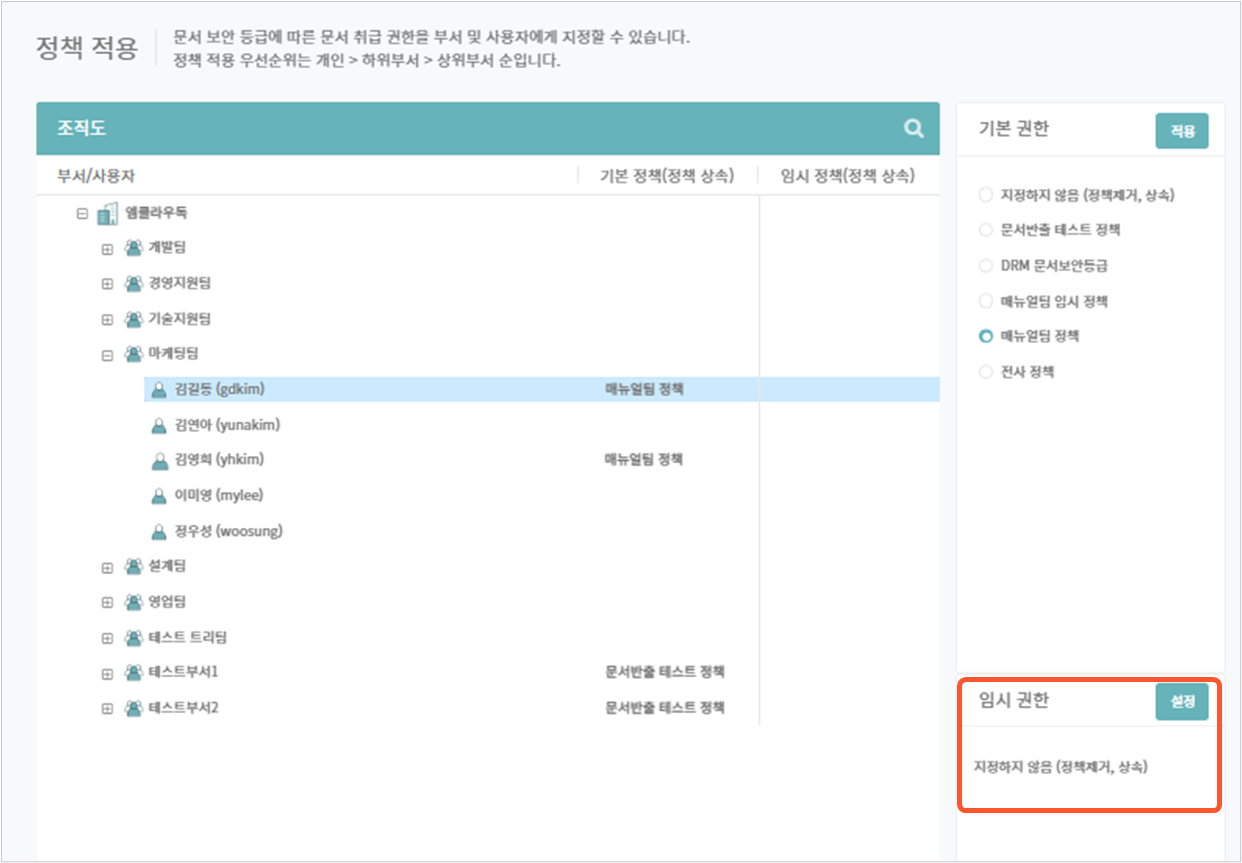 ② ‘임시 정책 설정’ 창에서 임시 권한으로 적용할 정책을 선택한 후 창 중앙의 화살표 버튼을 클릭합니다.
② ‘임시 정책 설정’ 창에서 임시 권한으로 적용할 정책을 선택한 후 창 중앙의 화살표 버튼을 클릭합니다.
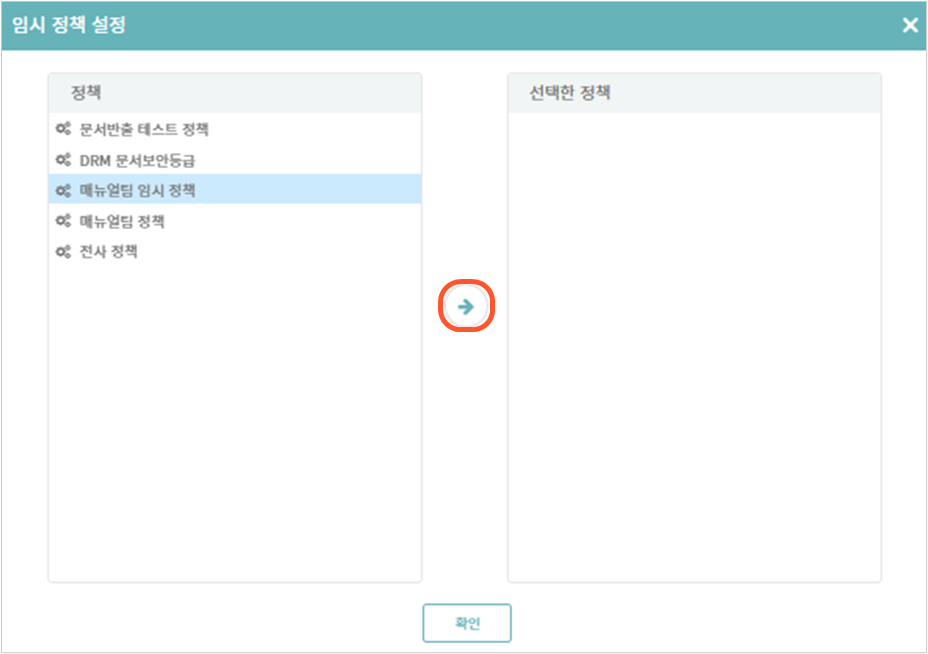 ③ 적용 기간 설정을 위한 창이 팝업되면 해당 정책을 적용할 기간(날짜 및 시간)을 설정하고 확인을 클릭하면 ‘임시 정책 설정’ 창의 선택한 정책에 정책명과 적용 기간이 표시됩니다.
③ 적용 기간 설정을 위한 창이 팝업되면 해당 정책을 적용할 기간(날짜 및 시간)을 설정하고 확인을 클릭하면 ‘임시 정책 설정’ 창의 선택한 정책에 정책명과 적용 기간이 표시됩니다.
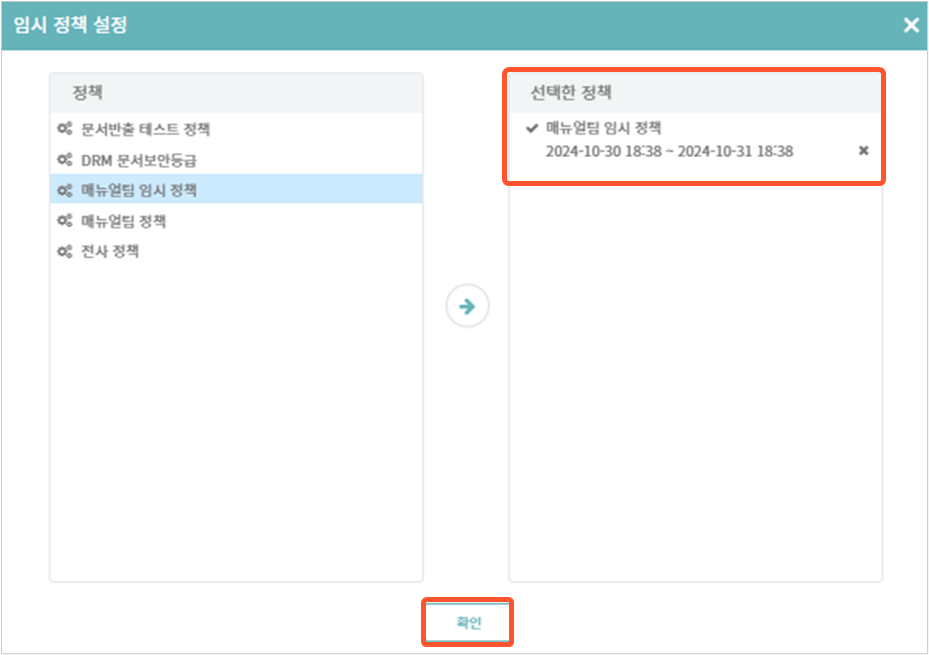 ④ 확인을 클릭하면 정책 적용 페이지 우측 하단의 임시 권한 영역에 임시 정책의 이름과 적용 기간이 표시됩니다.
④ 확인을 클릭하면 정책 적용 페이지 우측 하단의 임시 권한 영역에 임시 정책의 이름과 적용 기간이 표시됩니다.
기존 임시 정책의 적용 기간 중에는 다른 임시 정책 추가할 수 없으며, 필요 시 기존 정책을 삭제하고 다른 정책을 추가해야 합니다. ‘정책 적용’ 페이지 우측 하단의 임시 권한에서 정책명 우측의 X 버튼을 클릭하면 기존의 임시 정책을 삭제할 수 있습니다.
부서에 정책 적용 시, 해당 부서의 사용자 또는 하위 부서에 정책이 별도로 설정되지 않은 경우, 해당 부서의 정책이 상속되어 동일하게 적용됩니다. 한편, 부서와 부서 내 사용자에 각각 다른 정책이 적용된 경우에는 사용자 정책 > 하위 부서 정책 > 상위 부서 정책 순으로 우선순위를 갖습니다. 자세한 사항은 부서 및 사용자에게 정책 적용하는 방법을 참고합니다.
Related Articles
문서보안등급 변경 정책 관리하기
문서보안등급 기능 사용 시, 문서의 보안등급은 서비스관리자나 폴더관리자가 설정할 수 있습니다. 일반 사용자의 경우에는 관리자가 허용한 범위 내에서 문서의 보안등급 변경을 신청할 수 있으며, 신청 후 폴더관리자의 승인이 필요합니다. 관리자는 문서보안등급 변경 정책을 생성하여 사용자가 변경 신청 가능한 보안등급 범위와 결재 방식 등을 설정하고, 부서 및 사용자에 따라 적절한 정책을 적용하여 부서/사용자별로 보안등급 변경 신청을 제한할 수 있습니다. ...문서보안등급 관리하기
문서보안등급 기능은 중앙문서함에 저장된 문서에 보안등급을 부여하여 보안상 특별한 취급이 필요한 중요 문서를 체계적으로 관리하고 보호하는 기능입니다. 문서보안등급에 대한 기본적인 설명은 사용자 매뉴얼 – 문서보안등급 소개를 참고합니다. 문서보안등급 기능을 활용하기 위해서는 관리자(정보보호관리자 또는 서비스관리자)가 보안등급 구조를 설정하고 보안등급별 취급 권한을 부서 및 사용자에 따라 차별화하여 부여하는 등, 다음과 같은 사전 설정 작업을 ...문서보안등급 구조 및 취급 권한을 최신 정보로 즉시 업데이트하기
관리자는 필요 시 최신 문서보안등급 정보와 사용자 취급 권한 정보를 모든 파일 서버 캐시에 반영할 수 있습니다. 1. 관리자 웹페이지에서 일반 모듈 관리 - 문서 보안 등급 - 캐시 업데이트를 선택합니다. 2. 필요에 따라 등급 구조 정보 캐시 업데이트 또는 등급별 권한 정보 캐시 업데이트의 설정 버튼을 클릭하여 캐시 업데이트를 실행합니다. 업데이트가 완료되면 “갱신되었습니다”라는 알림 창이 표시됩니다. 등급 구조 정보 캐시 업데이트 ...보안등급 문서 작업 권한의 특징
문서보안등급 기능을 활용한 체계적인 보안 관리를 위해, 관리자는 문서의 보안등급 및 부서/사용자에 따라 차별화된 문서 취급 권한을 적용하여 보안 문서에 대한 사용자의 작업을 적절히 제한해야 합니다. 보안등급문서에 적용되는 문서 취급 권한은 크게 문서 작업 권한과 반출 기능 권한으로 구분됩니다. 문서 작업 권한: 읽기, 저장, 복사, 화면 캡처, 인쇄 등의 문서 작업에 대한 금지 여부 반출 기능 권한: 링크 공유, 문서반출, 외부DRM 반출 등 ...문서보안등급 설정
메뉴 경로: 시스템 설정 - 설정 홈 연결 - 일반 모듈 설정 - 문서보안등급 문서보안등급 옵션 내용 기본값 문서 보안등급 사용 여부 문서 보안등급 사용 여부를 설정합니다. 사용함으로 설정하면 파일별로 보안등급 설정이 가능합니다. 폴더에 보안등급을 지정하면 폴더 내에 저장되어 있는 파일은 자동으로 보안등급이 설정됩니다. 사용함 서비스관리자 기본 취급 권한 보안등급이 설정된 문서에 대해 서비스관리자에게 부여할 기본 취급 권한을 설정합니다. 다음 ...